Все способы:
Вариант 1: Создание плейлиста из своих роликов
Для удобства как вашего, так и вашей аудитории, опубликованный на канале контент можно собрать в виде тематических плейлистов. На нашем сайте уже есть детальное руководство по выполнению этой процедуры – воспользуйтесь ссылкой далее для перехода.
Подробнее: Как создать плейлист на Ютубе
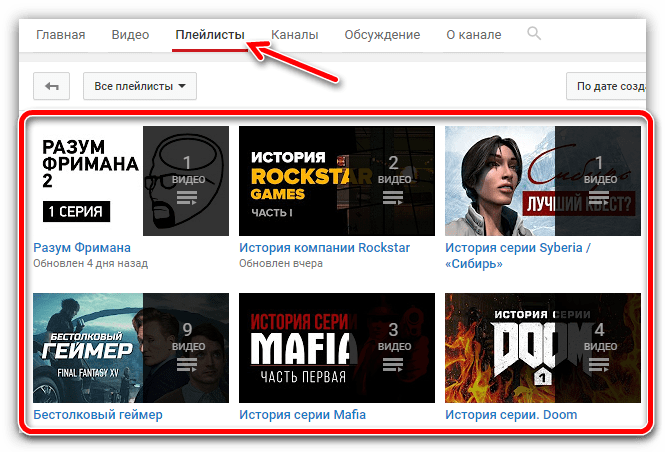
Вариант 2: Добавление плейлиста в библиотеку
Также поддерживается возможность включить тот или иной сторонний плейлист в свою библиотеку, например, чтобы не потерять или для дальнейшего просмотра на другом устройстве. Функция работает как в настольной, так и в мобильных версиях, начнём с первой.
Компьютер
Для добавления чужого плейлиста в свою библиотеку первым делом откройте любой ролик, входящий в желаемый список воспроизведения, который будет открыт справа, и затем нажмите в нём «Сохранить плейлист».
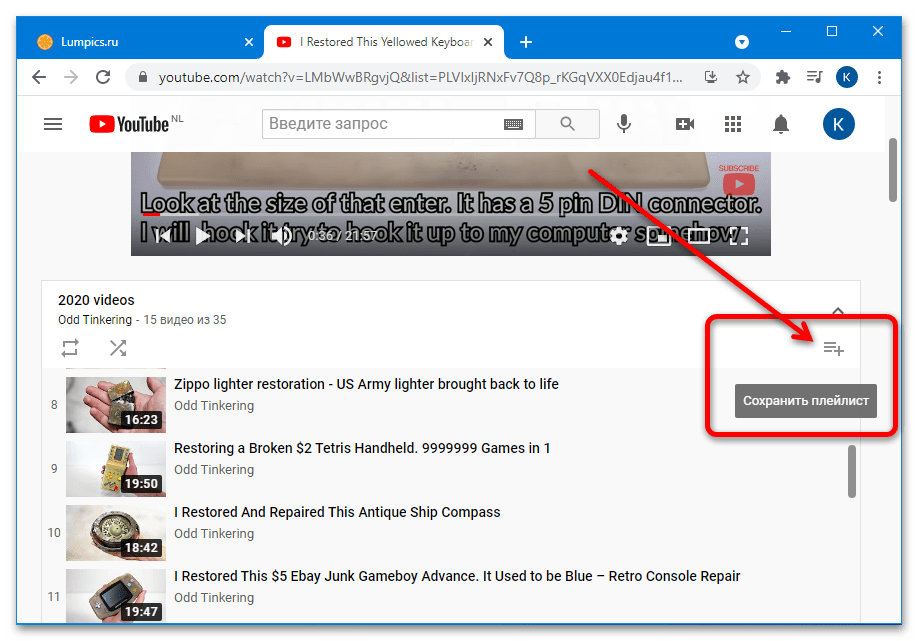
После выполнения этих действий элемент будет добавлен в вашу библиотеку.
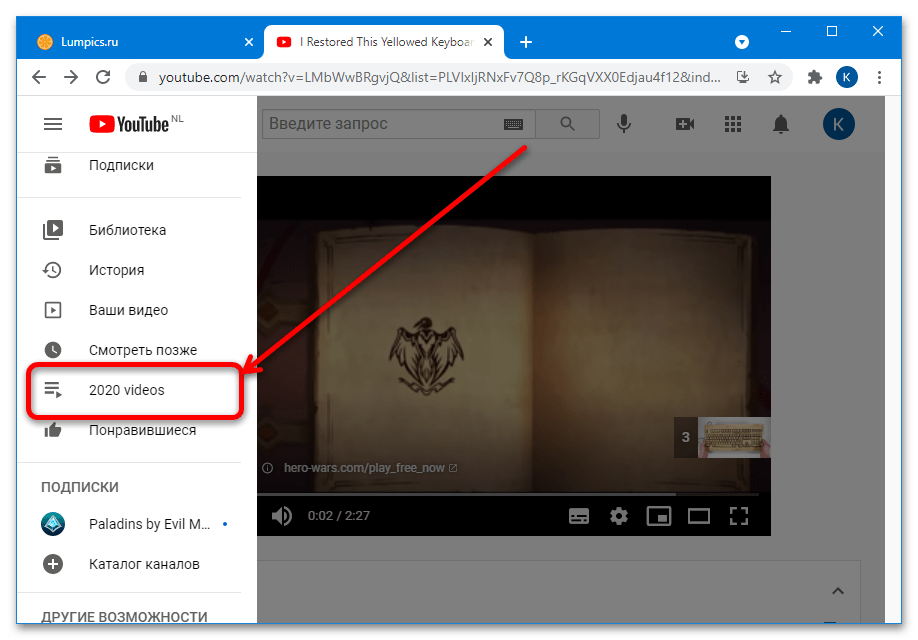
Мобильные устройства
Для пользователей смартфонов и планшетов под управлением Android и iOS предусмотрено два варианта решений нашей задачи – посредством официального клиента и мобильной версии сайта YouTube.
- В приложении добавить плейлист можно только с канала автора, поэтому сначала перейдите к нему, а затем откройте вкладку «Плейлисты».
Нажмите на три точки рядом с интересующим списком воспроизведения и тапните по пункту «Сохранить в библиотеке».
- Элементы сохраняются в раздел «Библиотека», для получения доступа к которому достаточно просто перейти в соответствующую вкладку на главном экране.
- В случае мобильной версии сайта доступен только вариант с сохранением из окна проигрывателя: запустите видео из плейлиста и в процессе его воспроизведения тапните по кнопке «Сохранить» внизу экрана.
Как и в случае с отдельным приложением, плейлисты добавляются в раздел «Библиотека», который открывается отдельной вкладкой.
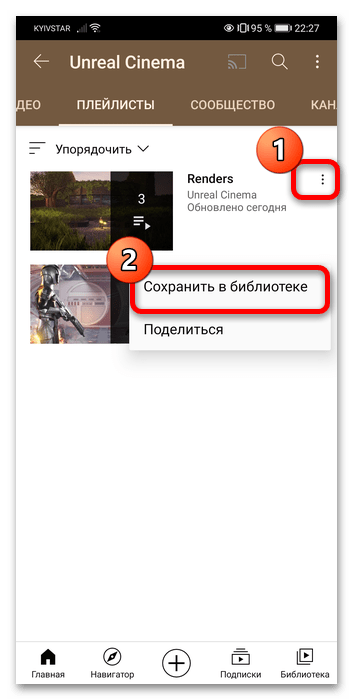
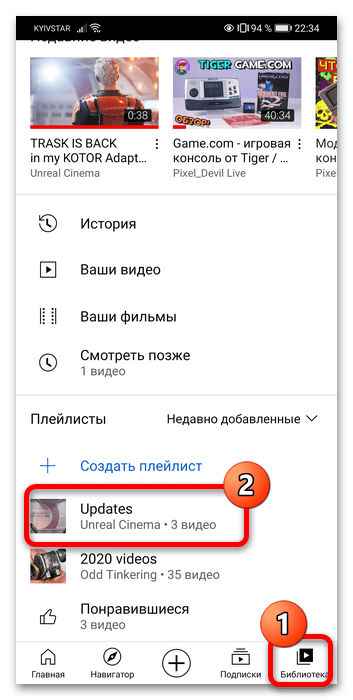
 Наши группы в TelegramПолезные советы и помощь
Наши группы в TelegramПолезные советы и помощь
 lumpics.ru
lumpics.ru
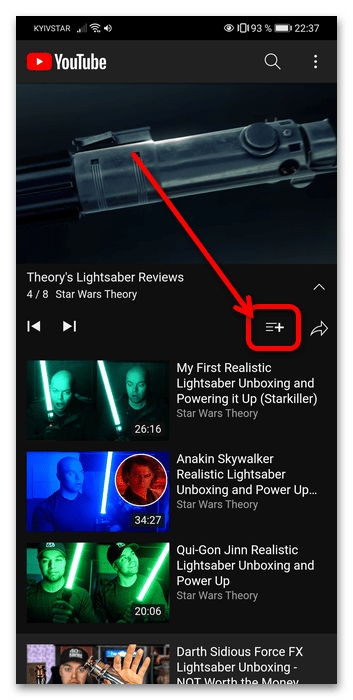
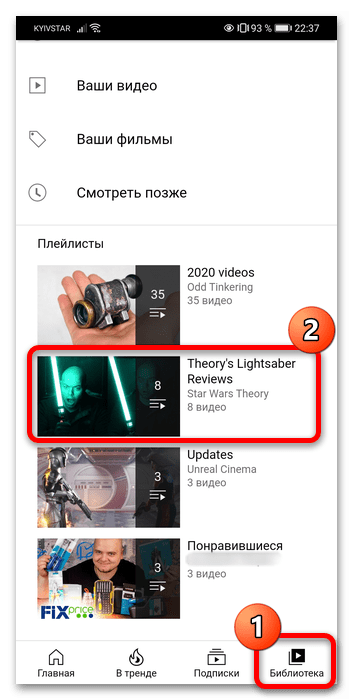




Здравствуйте! Раньше был такой плейлист, куда автоматом сохранялись лайкнутые видео, но он исчез. Сейчас под видео нет такого значка — «Сохранить плейлист». Есть только — «Поделиться» и «Создать клип». Как же сделать нужный плейлист? С уважением, Татьяна Васильевна.
Здравствуйте. Сам плейлист никуда не делся — если откроете боковую панель (слева), то сможете к нему перейти. Если же вас интересует то, как добавить видео в какой-то другой плейлист (например, «Смотреть позже»): правее от отмеченных вами кнопок есть кнопка меню, выполненная в виде трех точек. Нажмите на нее и выберите пункт «Сохранить как», после чего появится окошко со списком уже имеющихся у вас плейлистов и возможностью создания нового, отметьте в нем галочкой тот, куда хотите добавить понравившееся видео.